Markdown常用语法-Typora软件的使用
对于初级程序员需要养成良好的学习习惯,把所学过的知识总结下来,不要急于求成。
使用Markdown语法可以便于总结知识点,或者是发布到网站上
一、准备工作
-
Windows平台
-
下载文本编辑器 Typora
Typora最新官方网站地址:
二、安装Typora
安装包下载完成后打开
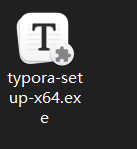
选择想要安装的路径安装即可
新建一个储存格式为.md文件的文件夹
新建一个记事本,将扩展名改为md,可供Pypora打开

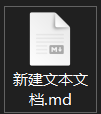
三、常用命令
1.标题
标题的语法格式是键盘上#+空格键再输入标题内容敲回车,可以从图中看出这个是最大一级的标题,如果需要做标题分支建立一个二级标题,则是##+空格键输入标题内容敲回车
再往下一级的标题以此类推,Typora最多支持到六级标题
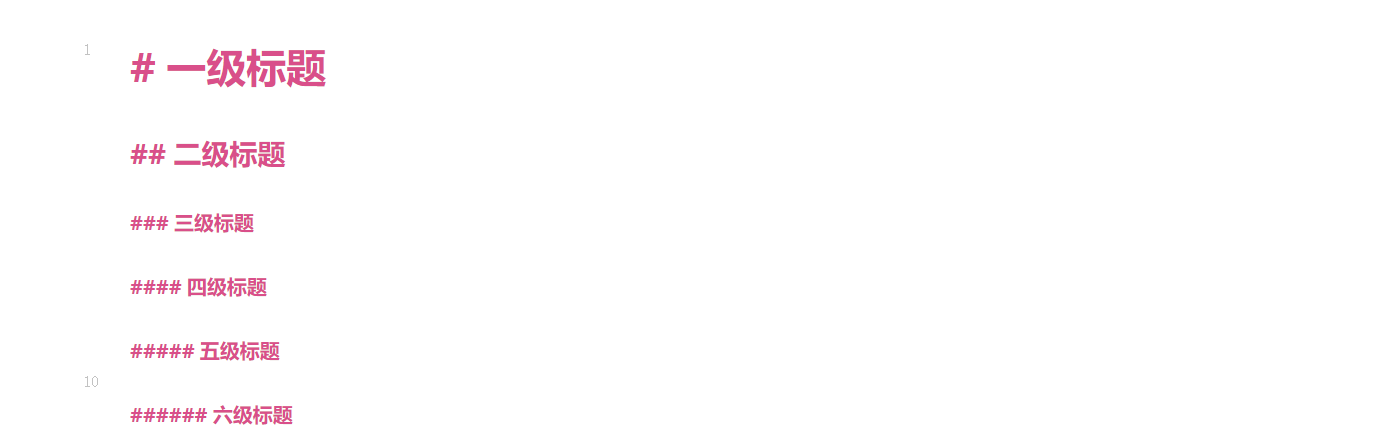
2.文本字体
粗体文本:键盘上使用 ** 把想要加粗的文本框起来。例如:** 文本 **
斜体文本:键盘上使用 * 把想要倾斜的文本框起来。例如:* 文本 *
粗斜并用:键盘上使用 * * * 把想要加粗的文本框起来。例如:* * * 文本 * * *
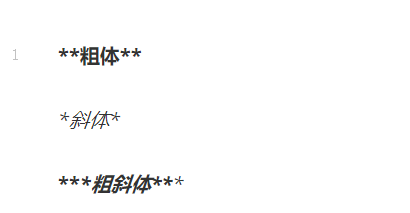
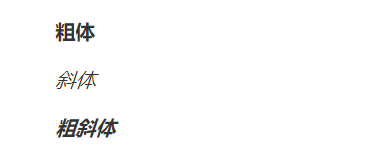
3.引用一段文本
如果想要引用一个段落,使其变得更加突出
语法格式是键盘上使用 > +空格键即可
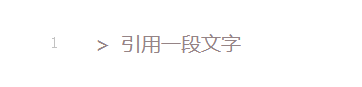
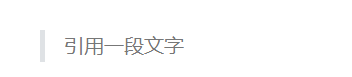
4.分割线符号
使用 --- 或者 * * * +回车都能实现一条独占一行的分割线,有助于区分文本而且使文本更加美观
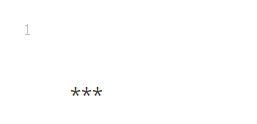

5.插入图片
插入图片的方式可以分为插入本地图片和插入网络图片
两种方式的语法格式都是在键盘上使用!+[]+()
中括号内填图片名称,圆括号内填本地文件路径或者网站路径
在网上找图片素材查看网站路径的方法:
选择图片右击>审查元素>光标放在图片上后面的URL就是网站路径
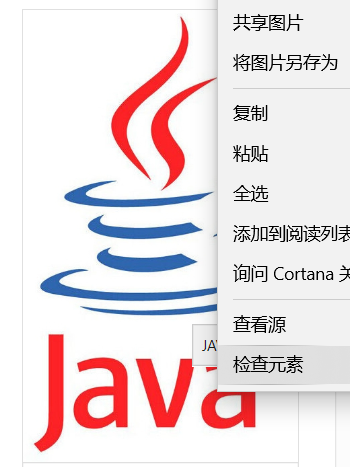

6.超链接的建立
使用 [] +() ,中括号内为填链接文本,圆括号内填网站地址
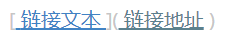
7.列表
类型分为有序列表和无序列表
有序列表
键盘上使用数字 +.+空格键
换行的时候会自动排列序号
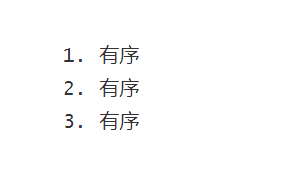
无序列表
键盘上使用-+空格键
跟有序列表一样会自动排列序号
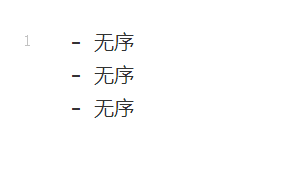

8.表格
1.使用简单的方法就是鼠标右击,就有表格的选项
2.另外一种源代码的形式:
文本|文本|文本
--|--|--|
文本|文本|文本
按Ctrl+Alt+回车就可以实现源代码到表格的转换
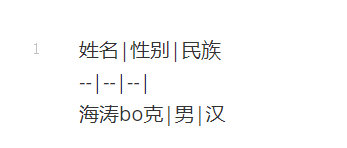

9.代码文本框
连续三个`+编程语言+回车就可以实现



